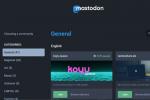Von Wohnungsverträgen bis hin zu Geschäftsabschlüssen dringen PDFs in nahezu jeden Bereich des Internets als offizielles Dokumentenformat ein, das Sie zum Erledigen Ihrer Aufgaben benötigen. Aber manchmal bedeutet die Verwendung des beliebten Formats, dass wir sie konvertieren, kombinieren oder bearbeiten müssen. Allerdings können PDFs bei der Arbeit mit unterschiedlichen Betriebssystemen oft eine große Herausforderung darstellen.
Inhalt
- So kombinieren Sie PDFs in Windows: Adobe Acrobat Pro
- So kombinieren Sie PDFs in macOS
- So kombinieren Sie PDFs im Web
Unabhängig davon, ob Sie Mac- oder Windows-Benutzer sind, haben wir die Schritte zum Zusammenführen Ihrer PDF-Dateien aufgeschlüsselt. Hier erfahren Sie, wie Sie es mit jedem Computer machen, den Sie haben.
Empfohlene Videos
Einfach
10 Minuten
Ein PC (Windows oder macOS)
Adobe Acrobat Pro DC
MacOS-Finder
Ein webbasiertes Tool eines Drittanbieters wie PDF Joiner
So kombinieren Sie PDFs in Windows: Adobe Acrobat Pro
Die folgende Methode verwendet das, was wir als Folgendes betrachten
bester PDF-Editor Sie können herunterladen. Adobe Acrobat Pro ist eine Premium-Software, das heißt, Sie müssen für die Nutzung bezahlen. Glücklicherweise gibt es eine kostenlose Testversion, die Sie nutzen können – was besonders hilfreich ist, wenn Sie dieses eine Mal nur ein paar PDF-Dateien zusammenführen müssen.Schritt 1: Laden Sie die kostenlose Testversion von Adobe Acrobat Pro herunter und installieren Sie sie.
Schritt 2: Öffnen Sie nach der Installation die Software und klicken Sie auf Werkzeug Tab in der oberen linken Ecke.
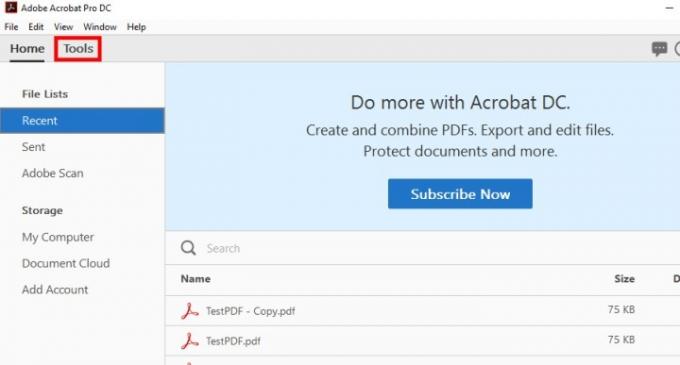
Verwandt
- Wie macOS Sonoma Widgets reparieren oder sogar noch schlimmer machen könnte
- So erstellen Sie einen Screenshot auf einem Windows-PC oder Laptop
- So laden Sie macOS 14 Sonoma herunter
Schritt 3: Drücke den Dateien kombinieren Taste.
Schritt 4: Klicken Sie auf das Blau Dateien hinzufügen Klicken Sie auf die Schaltfläche und wählen Sie die PDF-Dokumente aus, die Sie kombinieren möchten. Wir sollten beachten, dass diese Methode für viele Dateien funktioniert, nicht nur für PDFs.
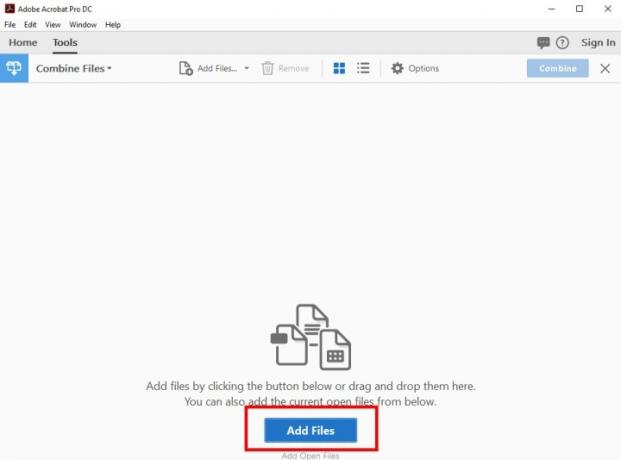
Schritt 5: Klicken Sie bei ausgewählten PDFs auf Dateien kombinieren.
Schritt 6: Acrobat Pro hat Ihre PDFs jetzt zu einem zusammengeführt. Alles was Sie tun müssen, ist es an einem neuen Ort zu speichern, was Sie durch Klicken tun können Datei gefolgt von Speichern als und wählen Sie dann einen Namen und einen Speicherort für Ihre neue Datei aus.
Wenn Ihnen die Verwendung der Adobe-Software nicht gefällt (oder Ihre kostenlose Testversion bereits abgelaufen ist), werfen Sie unbedingt einen Blick auf einige Online-Optionen weiter unten in diesem Handbuch. Sie alle sind kostenlos und gleichermaßen effektiv beim Kombinieren von PDF-Dateien.
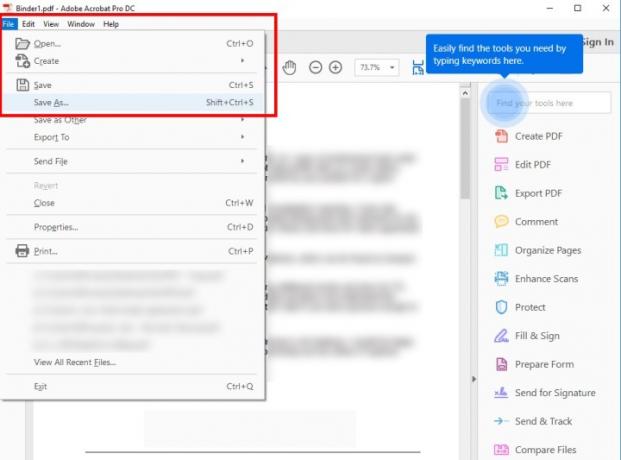
So kombinieren Sie PDFs in macOS
Die neueste Version von macOS (Ventura) macht das Kombinieren von PDFs dank macOS Finder mühelos. Der Finder zeigt Ihre Dateivorschauen an und fügt an der Seite ein Kontextmenü hinzu, sodass Mac-Benutzer mehrere schnelle Aktionen ausführen können. Eine dieser Aktionen ist die Möglichkeit, aus der Auswahl PDFs zu erstellen.
Das Schnellaktionsmenü finden Sie auf der rechten Seite, unterhalb der einzelnen Eigenschaften der von Ihnen ausgewählten Dateien. Wenn die PDF erstellen Funktion ist offensichtlich nicht verfügbar, klicken Sie auf Mehr Das Symbol sollte es anzeigen.
Schritt 1: Öffnen Sie den Finder und wählen Sie alle PDF-Dateien aus, die Sie kombinieren möchten.
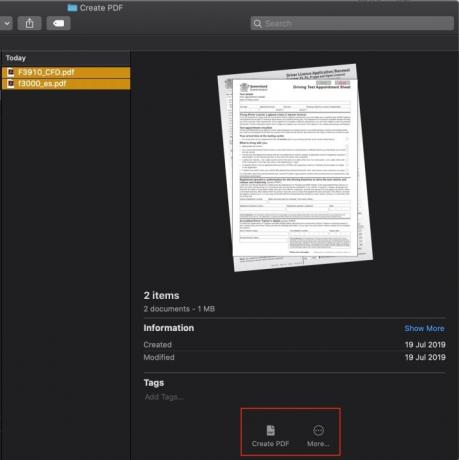
Schritt 2: Sobald Sie die Dateien ausgewählt haben, die Sie kombinieren möchten, wird im Finder-Fenster eine Vorschau der Dateien mit einem angezeigt PDF erstellen Knopf darunter. Wählen Sie das aus und es erstellt ein neues PDF für Sie.
Schritt 3: Anschließend können Sie die neu erstellte Datei mit der Vorschau öffnen. Die Seitenreihenfolge kann durch Ziehen und Ablegen der Seitenminiaturansichten auf der linken Seite geändert werden. Sie können Seiten nach Bedarf auch mit Anmerkungen versehen oder drehen.

Schritt 4: Wenn Sie fertig sind, benennen Sie die neu zusammengeführte Datei um, damit Sie wissen, um was es sich handelt. Datei aussuchen > Umbenennen um dies zu tun.
So kombinieren Sie PDFs im Web
Es gibt zahlreiche kostenlose, webbasierte Tools, mit denen Sie PDF-Dateien zusammenführen können – und das sind gute Nachrichten für Sie. Wenn Sie Dateien schnell zusammenführen müssen, ist dies möglicherweise die beste Option, da es diesen Programmen egal ist, woher Ihre PDF-Dateien kommen oder wohin sie gehen. Sie erfordern auch keine Installation zusätzlicher Programme. Sie können jedoch strenge Größenbeschränkungen haben.
Im Folgenden finden Sie einige der beliebtesten Tools zum Zusammenführen von PDF-Dateien. Beachten Sie jedoch, dass sie alle dasselbe tun. Wenn bei einem Tool Formatierungsprobleme auftreten, versuchen Sie es mit einem anderen.
- PDF-Joiner: PDF Joiner ist ideal für alle Arten von Dateiformatverschiebungen und -änderungen. Natürlich können Sie mit diesem Tool PDFs kombinieren. Sie können Ihr fertiges Dokument aber auch in andere Dokument- oder Bildformate konvertieren. Wenn Sie versuchen, viele verschiedene Formate in einem zusammenzufassen, ist dieses Tool eine großartige Alternative zum Herausreißen. Die einzige Einschränkung besteht darin, dass Sie mit der Software nur mit 20 Dateien gleichzeitig arbeiten können. Abhängig von Ihren Anforderungen (und der Häufigkeit Ihrer Dateizusammenführungen) reicht dies möglicherweise nicht aus.
- FoxyUtils PDF zusammenführen: Mit FoxyUtils haben Sie das Gefühl, Ihren Teil zum Schutz der Umwelt beigetragen zu haben. Wenn Sie ein PDF mit FoxyUtils zusammenführen, tragen Sie dazu bei, die Welt grün zu halten – FoxyUtils pflanzt für alle 5.000 Conversions auf seiner Website einen Baum. Umweltbewusste Technologieanwender werden sich für diese PDF-Fusion einsetzen, um technologische und umweltfreundliche Ziele zu erreichen. Aber es gibt zwei Dinge, die Sie wissen sollten: Erstens müssen Sie sich für ein kostenloses Konto registrieren, um die Funktion zum Zusammenführen von PDFs nutzen zu können. Zweitens: Wenn Sie über ein kostenloses Konto verfügen, werden Ihre zusammengeführten PDFs auf den Seiten mit einem FoxyUtils-Wasserzeichen versehen.
- Smallpdf: Die beste Funktion von Smallpdf ist, dass es einfach ist, Dateien direkt von dort hochzuladen Dropbox oder Google Drive, was besonders hilfreich ist, wenn Sie an Gemeinschaftsprojekten arbeiten. Wir sind auch begeistert davon, wie das Smallpdf-Zusammenführungstool eine professionelle Leistung bietet. Sie können Ihr PDF während der Erstellung sehen und wissen so genau, wie es ausgehen wird. Ein Nachteil besteht darin, dass Sie nur bis zu zwei Dokumente pro Tag kostenlos bearbeiten können.
Es gibt so viele verschiedene Möglichkeiten, PDFs zusammenzuführen, dass Sie möglicherweise nicht wissen, welche Ihren Anforderungen am besten entspricht. Glücklicherweise funktionieren diese mit jedem Betriebssystem, sodass Sie sie alle ausprobieren können. Bei so vielen Optionen zum Kombinieren von PDF-Dateien müssen Sie sich nicht mehr abmühen. Ganz gleich, welches Betriebssystem Sie verwenden (oder wie viele Dateien Sie zusammenführen müssen), es gibt ein Tool, das Ihnen die Arbeit erleichtert.
Empfehlungen der Redaktion
- Öffentliche Beta-Rezension von macOS Sonoma: mehr als nur Bildschirmschoner
- So speichern Sie eine Webseite als PDF
- So laden Sie YouTube-Videos auf PC, iOS, Android und Mac herunter
- Bekommt mein Mac macOS 14?
- Apples macOS Sonoma verfügt im wahrsten Sinne des Wortes über eine bahnbrechende Funktion
Werten Sie Ihren Lebensstil aufDigital Trends hilft Lesern mit den neuesten Nachrichten, unterhaltsamen Produktrezensionen, aufschlussreichen Leitartikeln und einzigartigen Einblicken, den Überblick über die schnelllebige Welt der Technik zu behalten.